Shaper ダイアログの利用
Shaper ダイアログは、シェイパー・ブレードによってフィクスチャのビームを操作するために使用されます。Shaper は、以下の3種類のモードで表示できます。
必要条件
- フィクスチャがパッチされている。
Shaper ダイアログを開くには、以下のようにしてください。
- Fixture シートで、ブレードのアトリビュートを持つフィクスチャを選択します。
- プリセット・コントロールバー の Shapers をタップします。
- そして、プリセット・コントロールバーの Shapers のすぐ下にある、エンコーダ・ツールバーの Special Dialog をタップしてください。
- Shaper ダイアログが開きます。
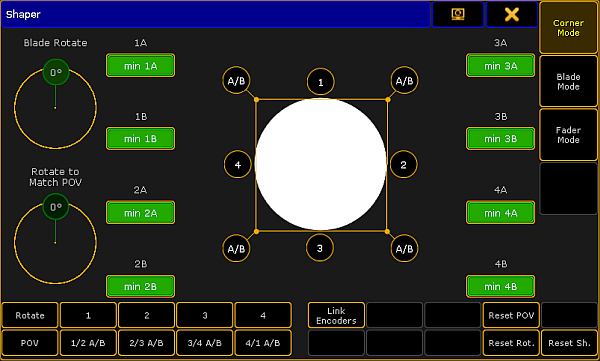
Corner モード
Corner モードは、主に斜めのエッジを設定するために用いられます。
ブレードを動かすには、サークルの周囲に表示されている数字や文字のいずれかをタップし、画面エンコーダを回してください。
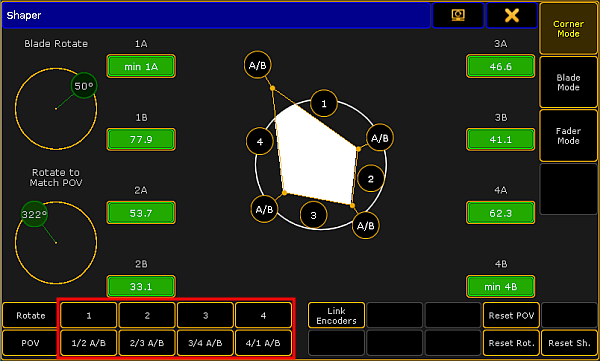
ダイアログ下部の左側(上の画面例の赤枠内)にあるボタンをタップすることでも、ビームの番号や文字にフォーカスできます。
ダイアログ中央の白い円:
フィクスチャから出るビームを表します。
ビームの周りの数字:
上下または左右のいずれかに動かせるブレードを表します。
ビームの周りの文字:
上下・左右の両方向に動かせるブレードを表します。
Blade Rotate:
ブレードシステム全体の回転角度を表示します。
Rotate to Match POV:
視点(Point of View)に合わせて回転します。
緑の値ボックス:
対応するブレードのパラメータを表します。
Rotate:
Blade Rotate にフォーカスを設定します。
POV:
Match POV にフォーカスを設定します。
Link Encoders:
タップすると、以下のボタンが表示されます。
- Angle Mode:
設定ポイントの周りで角度を動かします。 - Set All:
すべのパラメータを選択します。 - Invert All:
選択状態を反転します。
Reset POV:
視点を初期位置に戻します。
Reset Rot.:
Blade Rotate を初期位置に戻します。
Reset Sh.:
ビームを初期形状に戻します。
Blade モード
Blade モードは、主に直線的なエッジを設定するために用いられます。
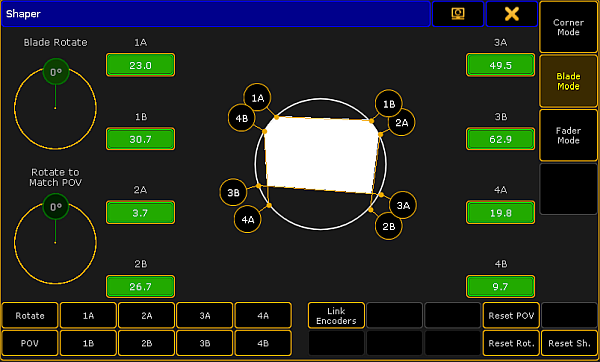
Blade モードは、基本的に Corner モード と同じように動作します。
個々のボタンについては Corner モード を参照してください。
Fader モード
シェイパーのパラメータをフェーダ形式で表示します。
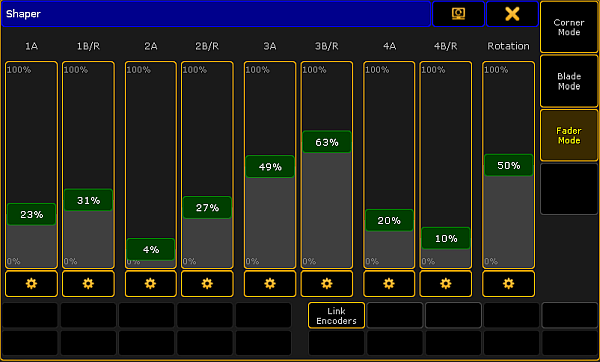
それぞれのモードに移るには、U1、U2 または U3 キーを押すか、ダイアログの右側にある Corner Mode, Blade Mode or Fader Mode ボタンをタップしてください。
歯車シンボル:
フェーダの下にある歯車シンボルをタップすると、値やシンボルが表示されたポップアップが開きます。
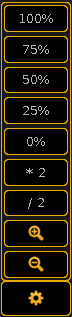
パーセント値:
パーセント値をタップすると、フェーダがその値に設定されます。
*2:
フェーダの値を倍にします。
/ 2:
フェーダの値を半分にします。
拡大鏡:
フェーダスケールを拡大/縮小します。
Shaper ダイアログを閉じる
Shaper ダイアログを閉じるには、右上隅の ![]() をタップしてください。
をタップしてください。